Detaljan vodič za reprodukciju DVD-ova na HP prijenosnom računalu
Reprodukcija DVD-ova na HP prijenosnom računalu ponekad može biti zbunjujuće za one koji su kupili novije modele, kojima možda nedostaju ugrađeni optički pogoni. Bez obzira na vrstu videozapisa koje želite gledati, poznavanje pravilne metode reprodukcije DVD-ova osigurava glatku reprodukciju. Ovaj vodič pruža praktična rješenja za bilo koje HP prijenosno računalo. Slijedeći ove korake, možete bez problema uživati u DVD-ima na svom HP prijenosnom računalu bez brige o kompatibilnosti.
Popis vodiča
Mogu li se DVD-ovi reproducirati na bilo kojem HP prijenosnom računalu? Kako reproducirati DVD-ove na HP prijenosnim računalima s ugrađenim pogonima Kako reproducirati DVD-ove na HP prijenosnim računalima putem vanjskog diskovnog pogona Ultimativno rješenje za reprodukciju DVD-ova na HP prijenosnim računalima Pouzdan uređaj za reprodukciju DVD-ova na HP prijenosnim računalimaMogu li se DVD-ovi reproducirati na bilo kojem HP prijenosnom računalu?
Većina HP prijenosnih računala može reproducirati DVD-ove, ali ta mogućnost ovisi o specifičnoj konfiguraciji hardvera. Tradicionalna HP prijenosna računala dolaze s ugrađenim optičkim pogonima koji mogu čitati DVD-ROM-ove i DVD-Video diskove. Međutim, mnogi moderni modeli, posebno ultrabookovi i tanka prijenosna računala, više nemaju ugrađene DVD pogone radi uštede prostora i smanjenja težine.

Čak i bez ugrađenog pogona, DVD-ovi se i dalje mogu reproducirati pomoću vanjskog USB DVD pogona koji se lako spaja na prijenosno računalo i funkcionira kao obični optički pogon. Osim toga, reprodukcija ovisi o ispravnom softveru, kao što je media player koji podržava DVD formate. Neki operativni sustavi mogu zahtijevati instalaciju DVD kodeka ili playera za omogućavanje reprodukcije videa.

Prije reprodukcije DVD-ova na HP prijenosnom računalu, prvo biste trebali provjeriti model računala kako biste znali ima li ugrađeni ili vanjski tvrdi disk. Zatim možete jednostavno pristupiti filmovima, prezentacijama i drugom medijskom sadržaju slijedeći jednostavne operacije opisane u sljedećem odjeljku bez ikakvih prepreka.
Kako reproducirati DVD-ove na HP prijenosnim računalima s ugrađenim pogonima
Ako vaše HP prijenosno računalo ima ugrađeni DVD pogon, reprodukcija DVD-ova je jednostavna. Možete ga koristiti za reprodukciju sadržaja DVD-a s instaliranim odgovarajućim media playerom. Slijedite ove jednostavne korake za početak gledanja DVD-ova na HP prijenosnim računalima s ugrađenim pogonima:

Korak 1.Otvorite ladicu DVD pogona, stavite DVD s naljepnicom okrenutom prema gore i pažljivo zatvorite ladicu.
Korak 2.Koristite ugrađeni ili medijski player treće strane, kao što je Windows Media Player koji podržava Reprodukcija DVD-a na Windowsima 10/11.
3. korakMedia player bi trebao automatski prepoznati disk. Kliknite gumb "Reproduciraj" ili željenu opciju izbornika i uživajte u sadržaju DVD-a bez problema.
Kako reproducirati DVD-ove na HP prijenosnim računalima putem vanjskog diskovnog pogona
Za reprodukciju DVD-ova na HP prijenosnom računalu bez ugrađenog DVD pogona, vanjski USB DVD pogon nudi jednostavno i učinkovito rješenje. Ne morate se brinuti da će vam postati teret, jer su ovi pogoni obično malih dimenzija i jednostavni za nošenje. S vanjskim pogonom i odgovarajućim media playerom možete brzo uživati u sadržaju na DVD-u. Slijedite ove korake za reprodukciju DVD-ova pomoću vanjskog diskovnog pogona:

Korak 1.Spojite pogon u USB priključak na HP prijenosnom računalu i pričekajte da ga sustav prepozna.
Korak 2.Otvorite ladicu na vanjskom pogonu, stavite DVD s naljepnicom okrenutom prema gore i pažljivo zatvorite ladicu.
3. korakMedia player bi trebao automatski prepoznati disk. Kliknite gumb "Reproduciraj" ili odaberite željeni izbornik za uživanje u DVD sadržaju na HP-u.
Ultimativno rješenje za reprodukciju DVD-ova na HP prijenosnim računalima
Kao besplatni softver za reprodukciju videa, VLC media player može se prilagoditi većini scenarija. Međutim, za neke zahtjeve reprodukcije visoke kvalitete, poput 4K ili čak 8K video rezolucija, primijetit ćete da nije uvijek tako stabilan. U ovom trenutku trebat će vam AnyRec Blu-ray player kako bi vam pružio glatku i profesionalnu reprodukciju videa za DVD reprodukciju na HP prijenosnom računalu.
AnyRec Blu-ray Player nudi detaljne DVD izbornike, poglavlja i druge informacije. Možete uživati u iskustvu gledanja na kinematografskoj razini zahvaljujući naprednom GPU ubrzanju za obradu bilo koje vrste video datoteke, uključujući DVD (gotovo sve Kapacitet DVD-a) reprodukciju na HP prijenosnim računalima. Otkrit ćete da je upravljanje reprodukcijom videa po želji tako jednostavno. Sve što trebate učiniti je jednostavan klik na tipku prečaca da biste to postigli.

Sve vrste video datoteka mogu se glatko reproducirati bez ikakvog kašnjenja.
Podržava Dolby Vision, Dolby, HDR i druge za reprodukciju visoke kvalitete.
Koristite detaljnu navigaciju izbornika za pristup bilo kojem dijelu videa.
Podržava DVD-ROM, DVD-R, DVD+R, DVD-RW, DVD+RW, DVD-RAM, itd.
Sigurno preuzimanje
Sigurno preuzimanje
Korak 1.Pokrenite AnyRec Blu-ray Player i kliknite gumb "Otvori disk" da biste odabrali DVD umetnut u vaše HP prijenosno računalo.
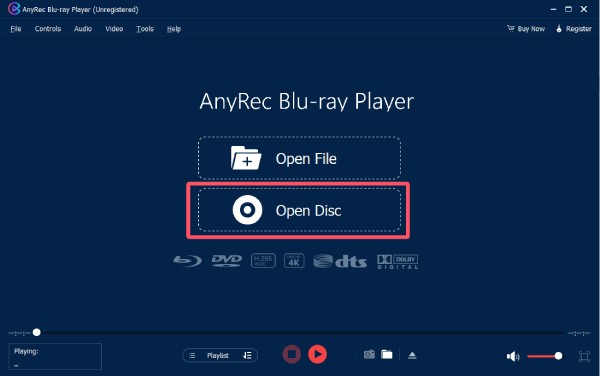
Korak 2.Na skočnom prozoru "Otvori datoteku" kliknite za odabir DVD-a otkrivenog u određenoj mapi.
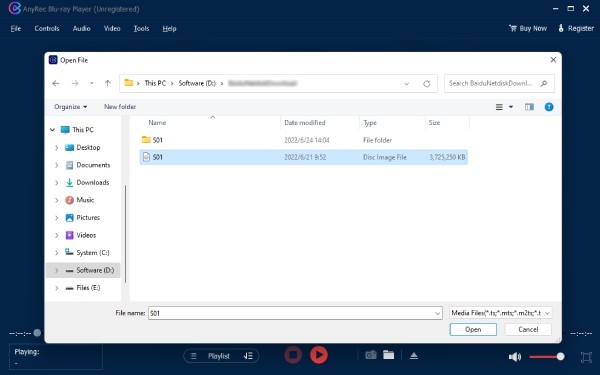
3. korakSada će se sadržaj DVD-a automatski reproducirati. Možete ga kontrolirati kako želite pomoću svih tipki prečaca.
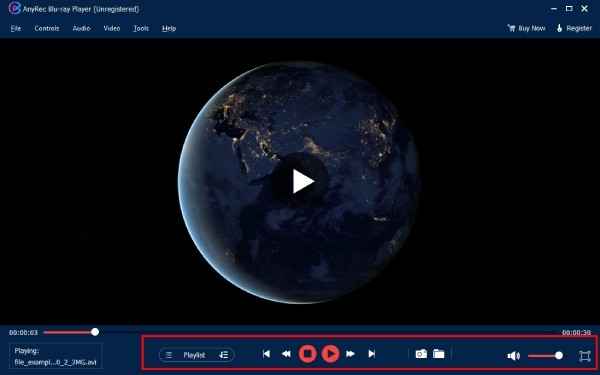
Pouzdan uređaj za reprodukciju DVD-ova na HP prijenosnim računalima
VLC media player je svestran i besplatan media player koji podržava gotovo sve video i audio formate, uključujući reprodukciju DVD-ova na HP prijenosnim računalima. Radi besprijekorno na HP prijenosnim računalima, bez obzira koriste li ugrađene ili vanjske pogone. S VLC media playerom možete uživati u glatkoj reprodukciji DVD-a. Rad je brz i jednostavan, čak i za početnike, zahvaljujući kompatibilnosti. Slijedite ove korake za reprodukciju DVD-ova na HP prijenosnom računalu pomoću VLC-a:
Korak 1.Pokrenite VLC media player i kliknite gumb "Otvori disk..." pod karticom "Mediji".
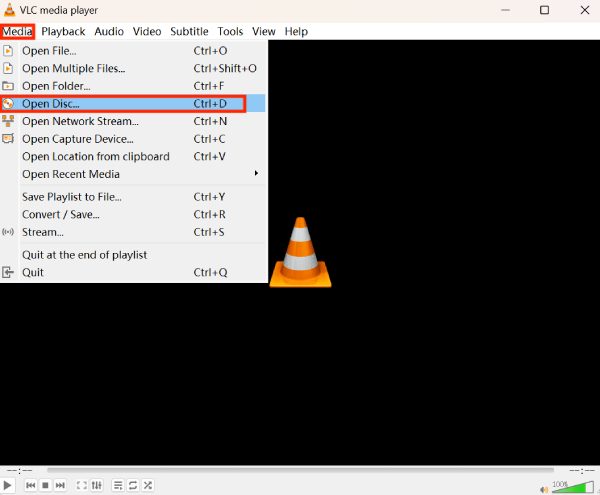
Korak 2.Pod karticom "Disk" kliknite gumb "Diskni uređaj" da biste odabrali spojeni diskovni pogon ako je upravljački program diska se ne prikazuje.
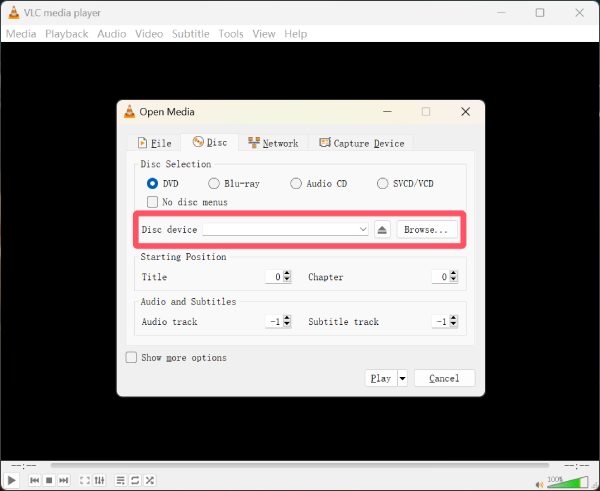
3. korakNakon odabira, VLC Media Player će automatski reproducirati DVD sadržaj na HP-u. Možete dodatno promijeniti glasnoću, brzinu i ostale kontrole reprodukcije.
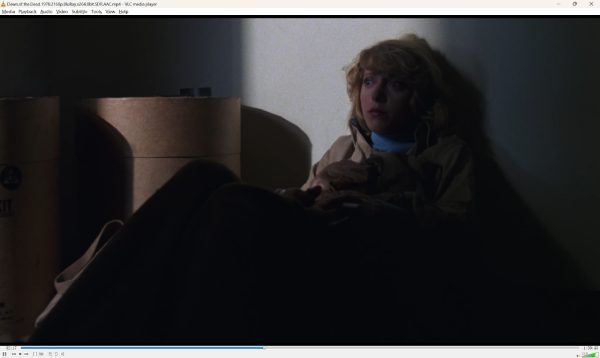
Zaključak
Reprodukcija DVD-ova na HP prijenosnom računalu je jednostavna kada ste opremljeni pravim alatima. Možete slijediti upute za korištenje ovih alata, DVD filmova i prezentacija. VLC media player može se nositi s većinom situacija. Međutim, za glatkiju i profesionalniju reprodukciju, poput 4K videa, uvijek je potreban snažniji player. U toj situaciji preuzmite AnyRec Blu-ray player za jednostavnu reprodukciju DVD-ova na HP prijenosnim računalima.
Sigurno preuzimanje
Sigurno preuzimanje
